Hướng dẫn chuyển Powerpoint sang PDF đơn giản, nhanh chóng

Việc chia sẻ tài liệu đôi khi có yêu cầu về định dạng, do đó cách chuyển từ bài PowerPoint sang PDF online đang nhận được nhiều sự quan tâm. Hình thức chuyển đổi trực tuyến giúp tiết kiệm thời gian, dễ thao tác, phù hợp với cả học sinh lẫn dân văn phòng. Tham khảo bài viết sau, bạn có thể thực hiện nhanh chóng chỉ với vài bước đơn giản.
Tại sao cần chuyển PowerPoint sang PDF?
Việc chuyển PowerPoint sang PDF ngày càng trở nên phổ biến trong công việc, học tập bởi tính tiện dụng và chuyên nghiệp. Khi lưu ở định dạng PDF, tài liệu sẽ được cố định về bố cục, font chữ, màu sắc và hình ảnh, tránh bị thay đổi khi mở trên các thiết bị khác nhau. Điều này đặc biệt hữu ích khi bạn cần gửi file qua email hoặc chia sẻ với đồng nghiệp, đối tác.
Ngoài ra, định dạng PDF còn giúp bảo mật nội dung tốt hơn, dễ in ấn và tiết kiệm dung lượng lưu trữ. Để làm được điều đó, bạn cần hiểu cách chuyển PowerPoint sang PDF. Từ đó, bạn dễ dàng xuất file chuẩn chỉnh mà không cần chỉnh sửa lại nhiều lần sau khi chia sẻ.
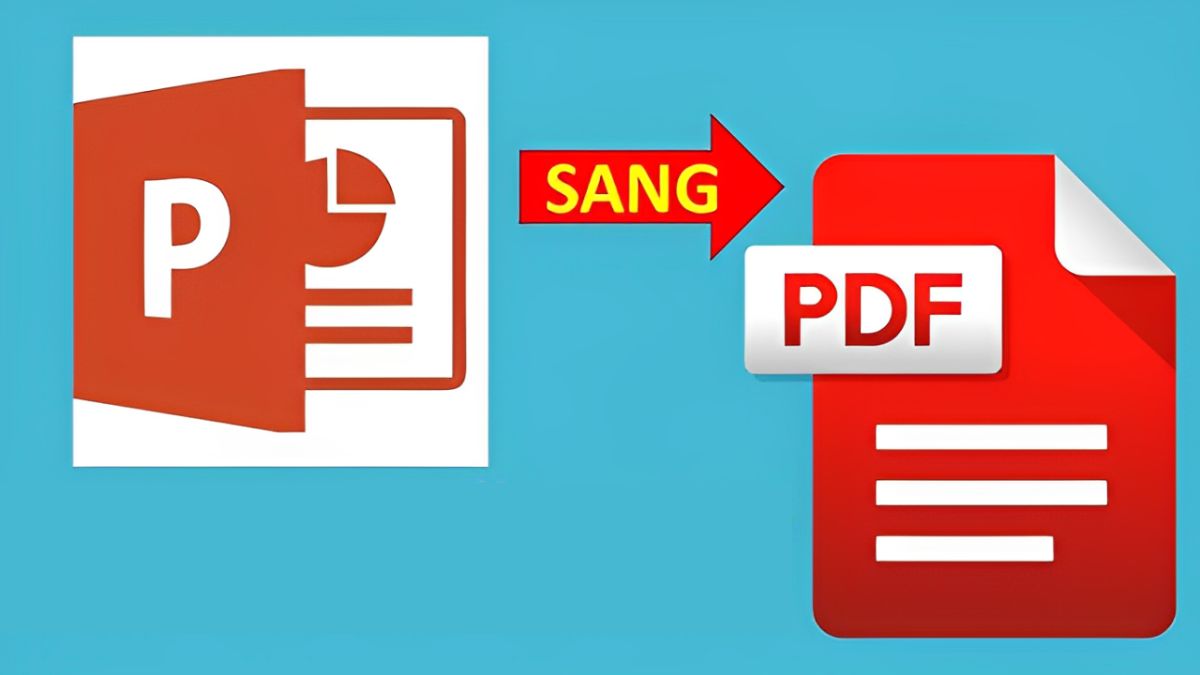
Cách chuyển PowerPoint sang PDF không cần dùng phần mềm
Cách chuyển PowerPoint sang file PDF không cần phần mềm rất đơn giản. Bạn có thể tận dụng chức năng được tích hợp sẵn trong PowerPoint để thực hiện việc này nhanh chóng. Sau đây là 3 phương pháp để chuyển đổi file dữ liệu.
Sử dụng tính năng Save As
Đây là cách chuyển từ powerpoint sang pdf đầu tiên mà Sforum muốn chia sẻ đến tất cả quý bạn đọc. Chỉ với vài thao tác rất cơ bản, bạn hoàn toàn có thể chuyển file dễ dàng và nhanh chóng.
Bước 1: Chọn “File” trên trang trình chiếu mà bạn muốn đổi định dạng.

Bước 2: Sau đó ấn “Save as”, bạn chọn ổ đĩa để lưu.
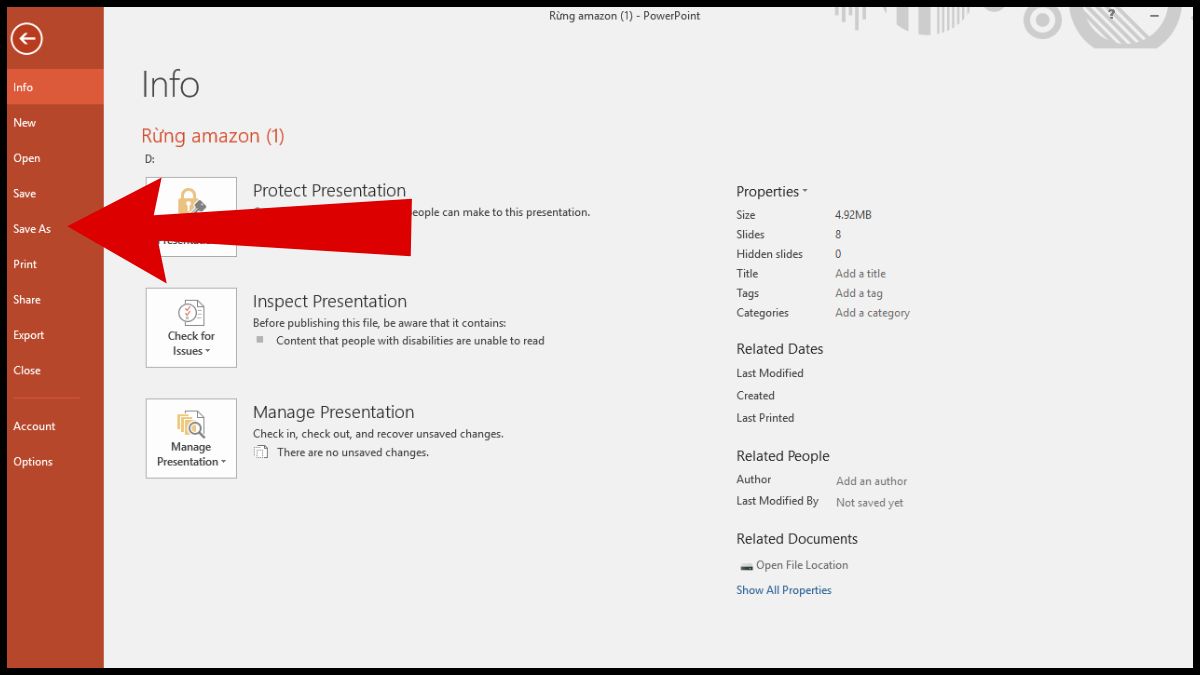
Bước 3: Bạn gõ tên file sau đó chọn “Save as type” là “PDF”.

Để chuyển bài PowerPoint sang PDF online giúp lưu trữ hoặc chia sẻ chuyên nghiệp, bạn cần thiết bị hỗ trợ ổn định. Một chiếc laptop hiệu năng cao sẽ giúp bạn thao tác nhanh và không gián đoạn. Hãy tìm hiểu thêm các sản phẩm được gợi ý dưới đây để cải thiện hiệu suất xử lý công việc!
[Product_Listing categoryid="380" propertyid="" customlink="https://cellphones.com.vn/laptop.html" title="Danh sách Laptop đang được quan tâm nhiều tại CellphoneS"]
Sử dụng tính năng Export
Tiếp theo là phương pháp thứ 2 cũng giúp các bạn chuyển file một cách đơn giản nhất. Cách thức này vẫn chỉ cần thực hiện trong không gian trang trình chiếu mà không cần đến phần mềm thứ 3.
Bước 1: Mở tab “File” ở trong trang trình chiếu.
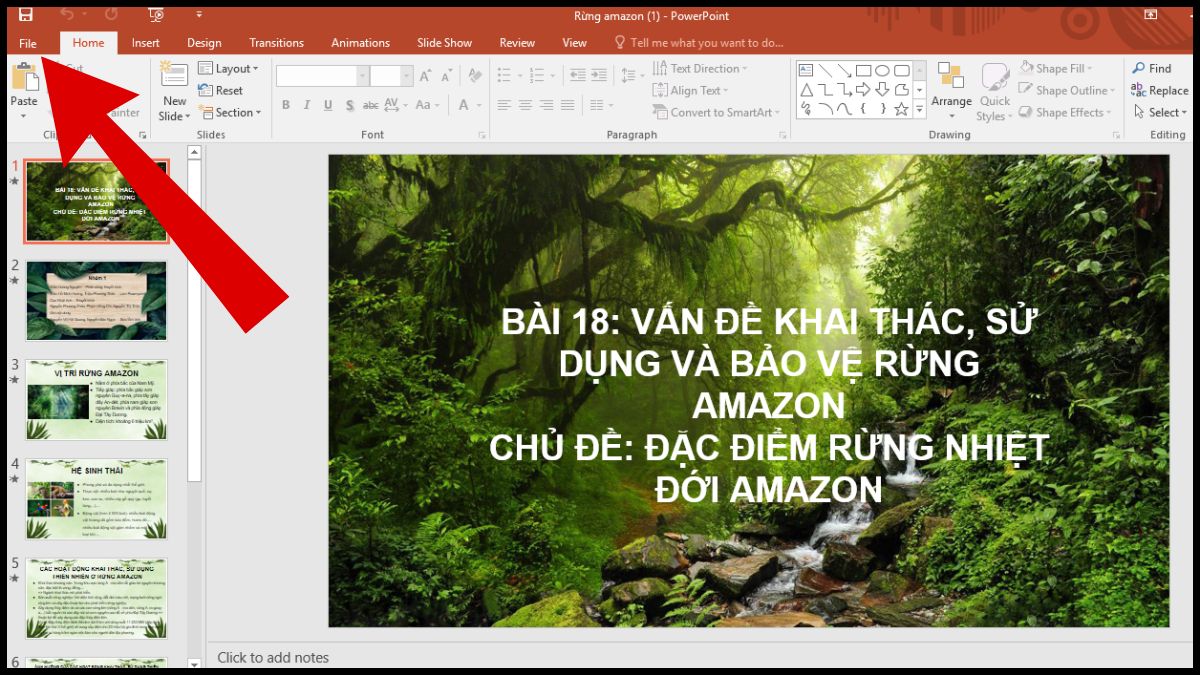
Bước 2: Chọn tính năng “Export” sau đó ấn “Create PDF/XPS Document”.
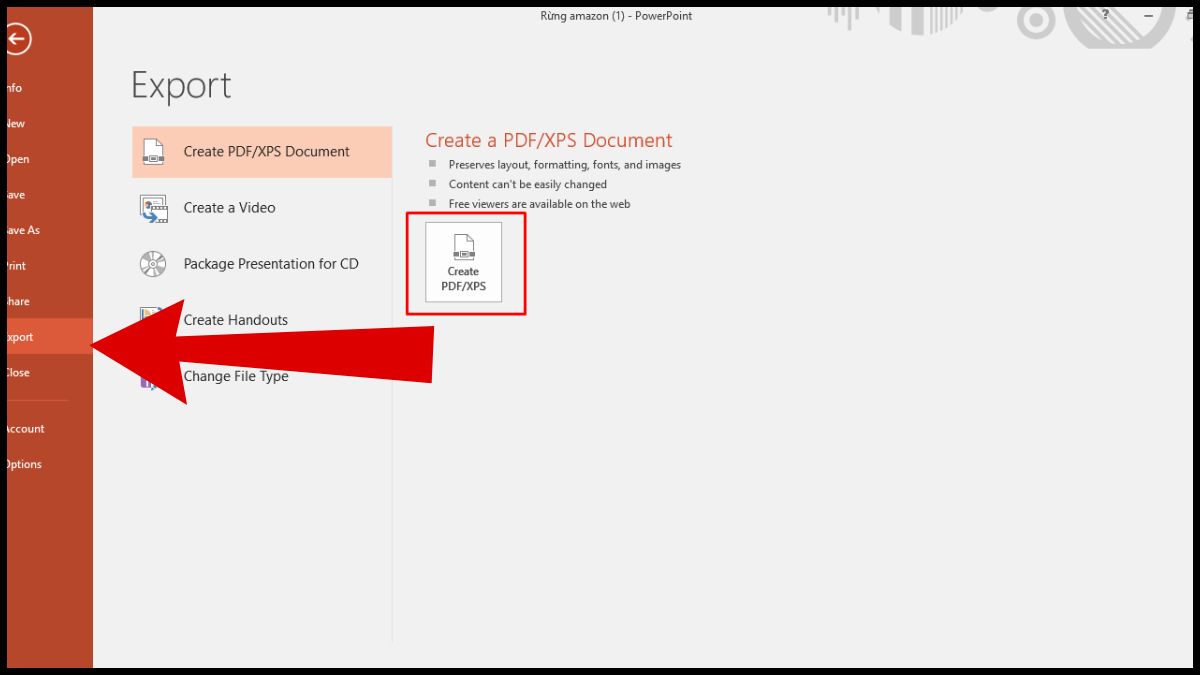
Bước 3: Cuối cùng chọn ổ đĩa để lưu file mà bạn muốn rồi ấn “Publish”.
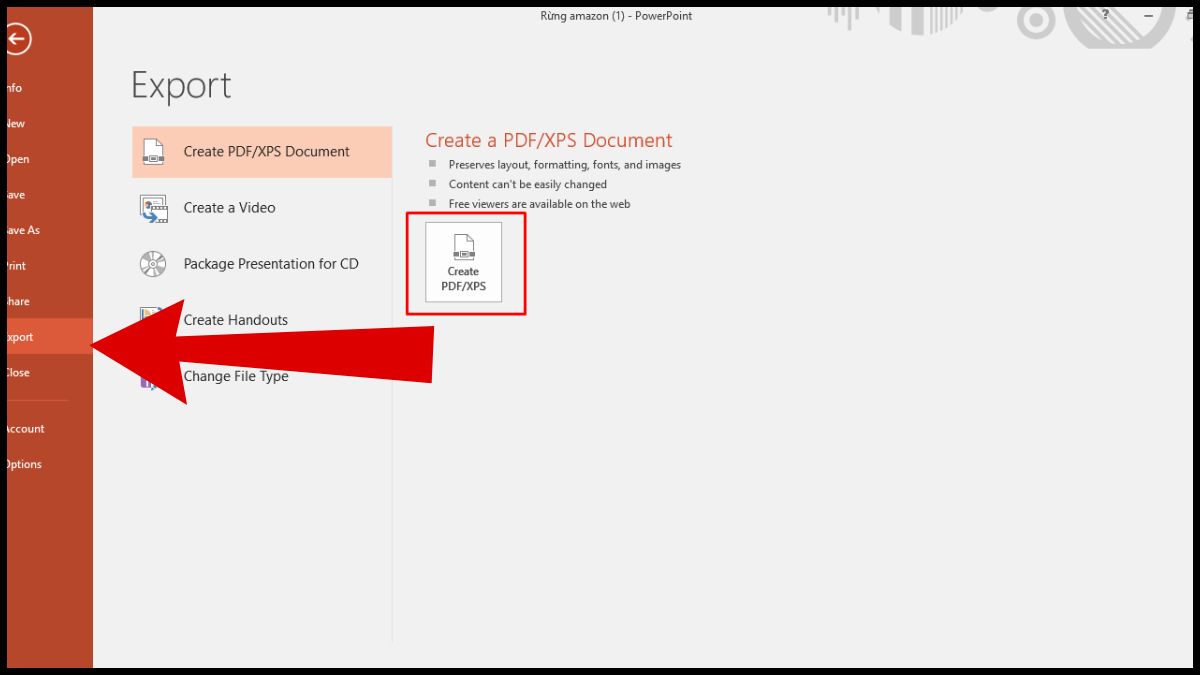
Sử dụng tính năng Print
Cách thực hiện cuối cùng để chuyển powerpoint sang pdf chính là sử dụng tính năng Print. Phương pháp này cũng dễ thực hiện tương tự với 2 cách đã được nêu ở phía trên.
Bước 1: Mở trang trình chiếu cần chuyển định dạng sau đó ấn tab “File”.

Bước 2: Chọn chức năng “Print” trong file, tùy chỉnh các thông số in và ấn “Print”.
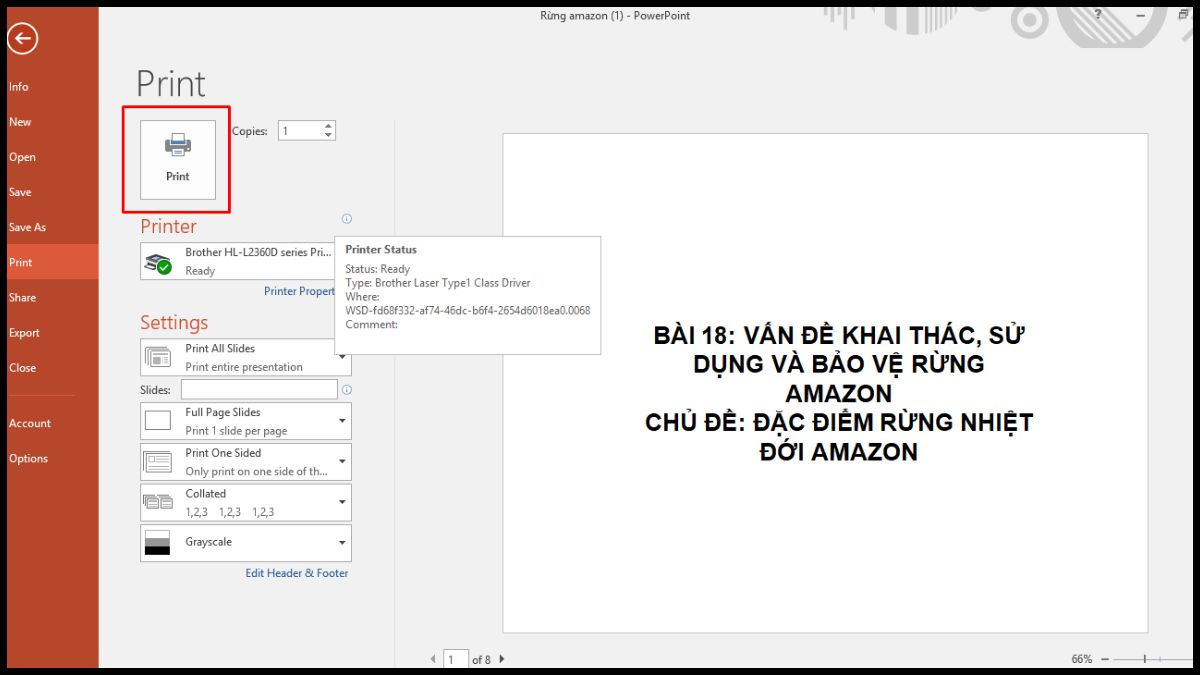
Bước 3: Cuối cùng chọn ổ đĩa bạn muốn lưu file và ấn “Save” để hoàn tất.

Chuyển PowerPoint sang PDF bằng công cụ trực tuyến
Cách chuyển PowerPoint sang file PDF qua các công cụ trực tuyến là một giải pháp nhanh chóng và tiện lợi. Các nền tảng như iLovePDF và Smallpdf cho phép bạn thực hiện chuyển đổi mà không cần cài đặt phần mềm.
iLovePDF
Đây là công cụ đầu tiên giúp bạn chuyển powerpoint sang pdf online nhanh chóng. Tệp tin sẽ được đổi định dạng mà không phải tải phần mềm về máy chủ. Từ đó, bạn có thể đổi định dạng file bất cứ khi nào.
Bước 1: Chọn tính năng “PowerPoint to PDF”.
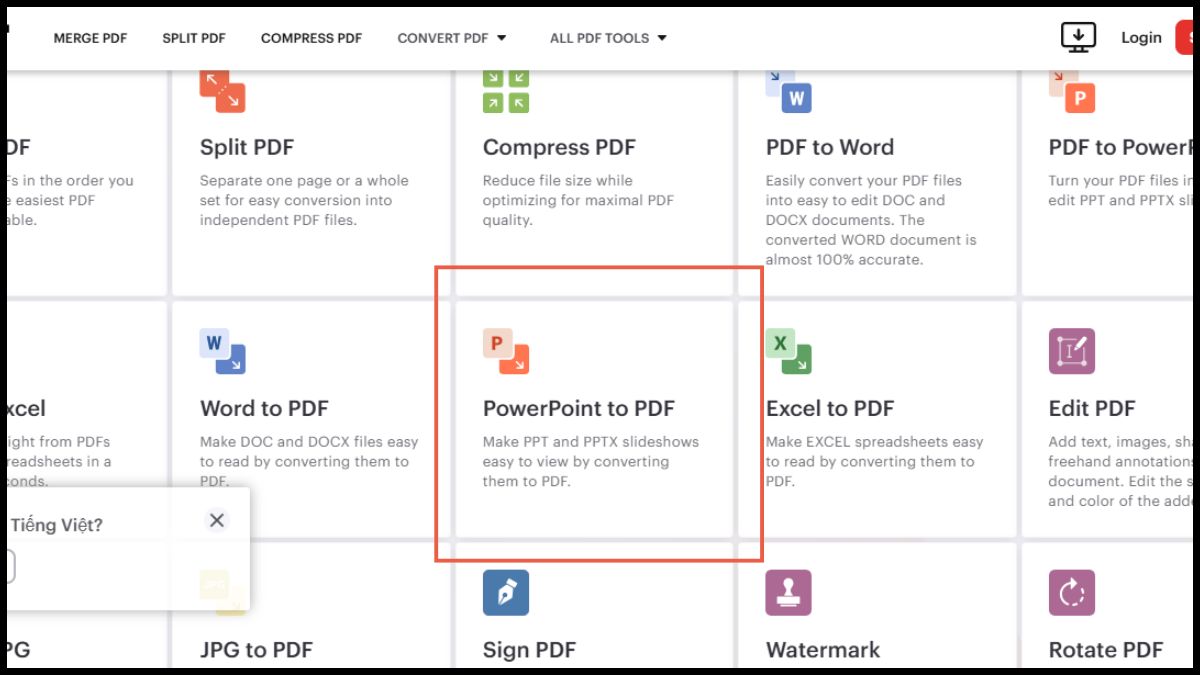
Bước 2: Ấn nút “Select POWERPOINT files” và tải lên file trình chiếu cần chuyển đổi.

Bước 3: Ấn “Convert to PDF” để hoàn tất chuyển đổi.
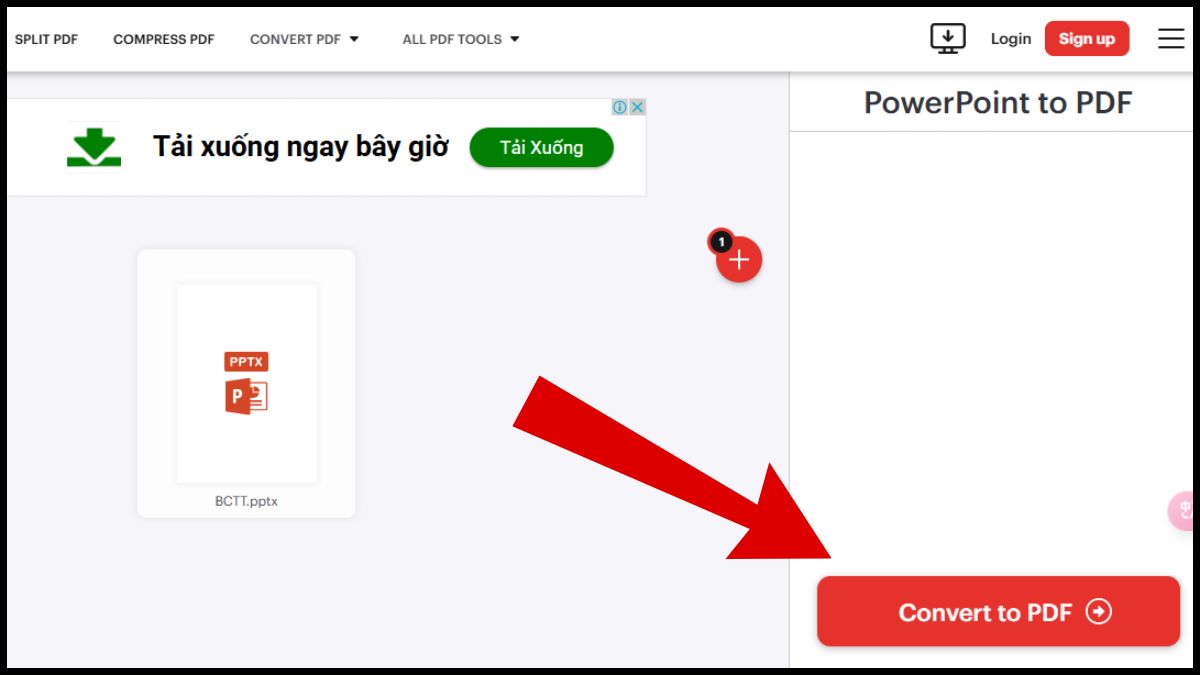
Smallpdf
Smallpdf là một công cụ trực tuyến phổ biến giúp chuyển đổi PowerPoint sang PDF một cách nhanh chóng và dễ dàng. Bạn chỉ phải tải lên file PowerPoint và phần mềm sẽ chuyển đổi tự động.
Bước 1: Chọn vào “công cụ chuyển đổi PDF”.

Bước 2: Tải file Powerpoint lên nền tảng.
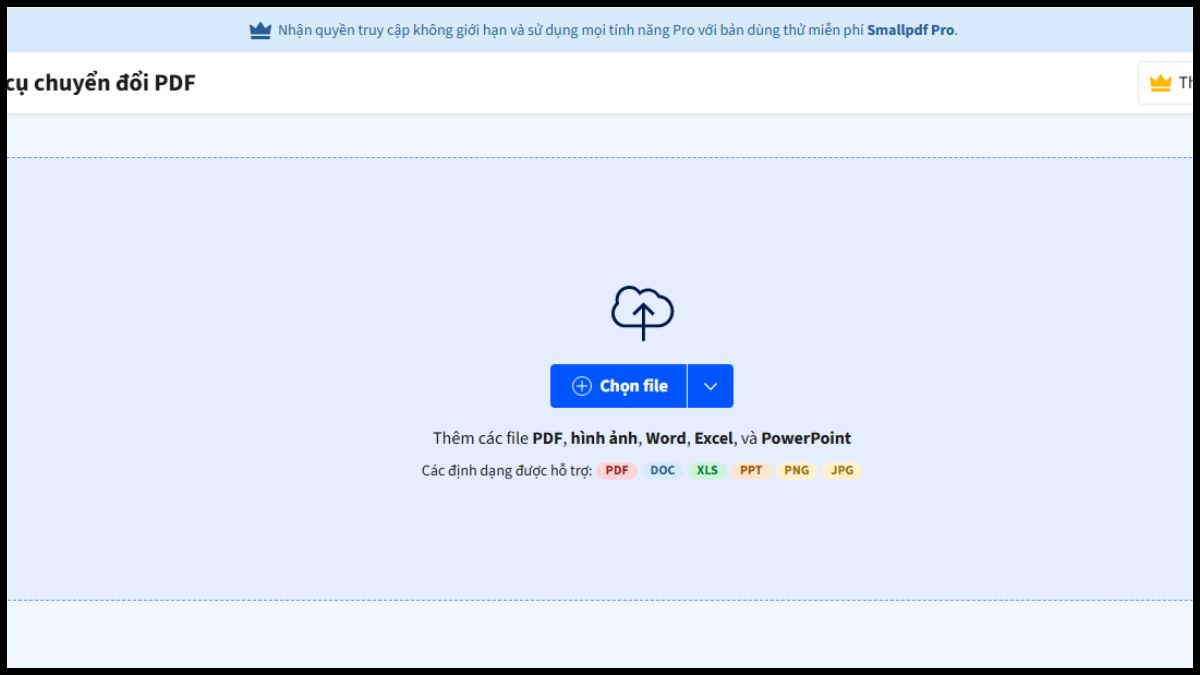
Bước 3: Chờ công cụ phân tích và chuyển định dạng sau đó tải file PDF về máy chủ.

Lưu ý khi chuyển PowerPoint sang PDF
Khi chuyển PowerPoint sang PDF, bạn cần đảm bảo rằng mọi yếu tố trong bài thuyết trình, từ hình ảnh đến văn bản, đều được hiển thị chính xác. Hãy kiểm tra kỹ các slide, đảm bảo chúng không bị cắt xén hoặc sai lệch so với phiên bản gốc.
Không những vậy, một chú ý khá quan trọng chính là chọn đúng công cụ. Khi bạn biết cách chuyển từ bài PowerPoint sang PDF, việc sử dụng công cụ trực tuyến hoặc phần mềm phù hợp sẽ giúp bạn có được file PDF chất lượng cao.
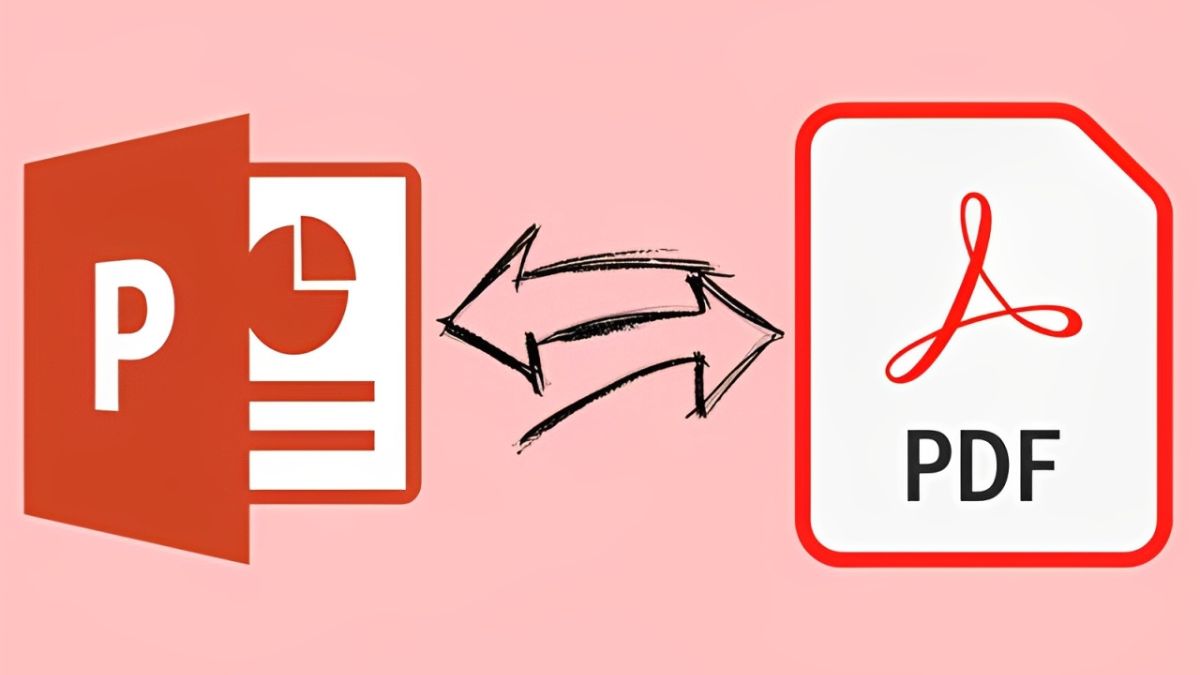
Việc tận dụng cách chuyển từ bài PowerPoint sang PDF online là giải pháp lý tưởng để tối ưu hóa công việc và học tập. Bạn chỉ cần kết nối mạng và trình duyệt là có thể sử dụng thủ thuật Powerpoint này bất cứ lúc nào. Hãy trải nghiệm sự tiện lợi mà chuyển đổi trực tuyến mang lại để cải thiện khả năng xử lý công việc!
Xem thêm bài viết ở chuyên mục: Tin học văn phòng


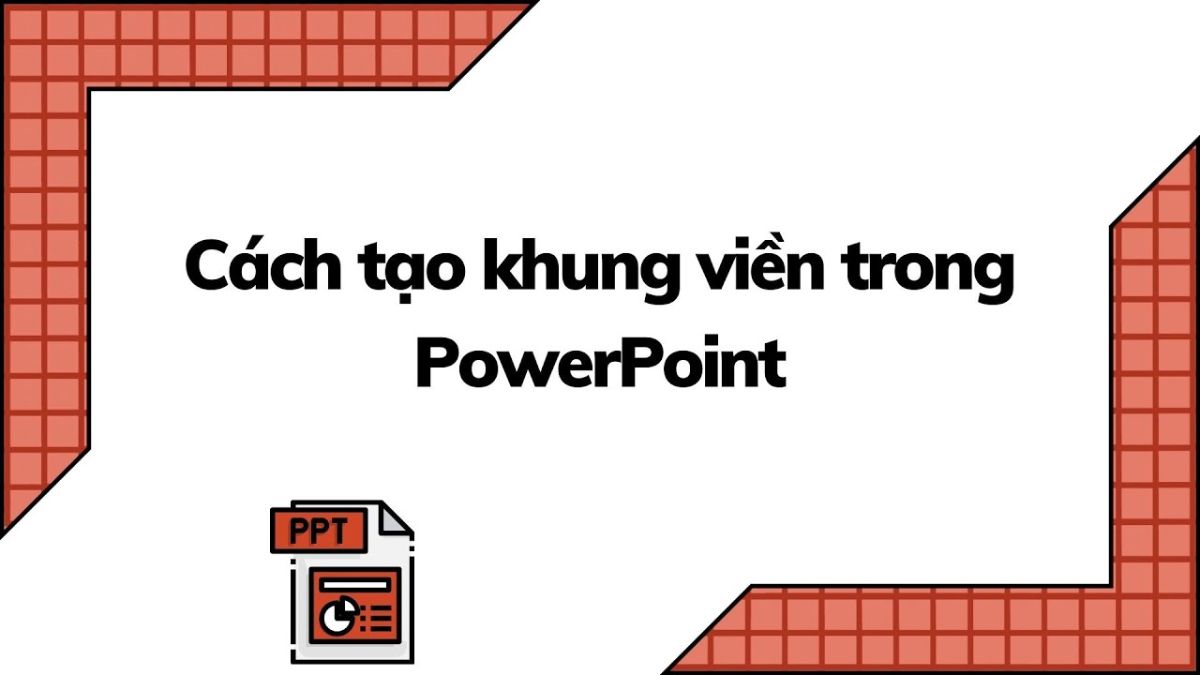
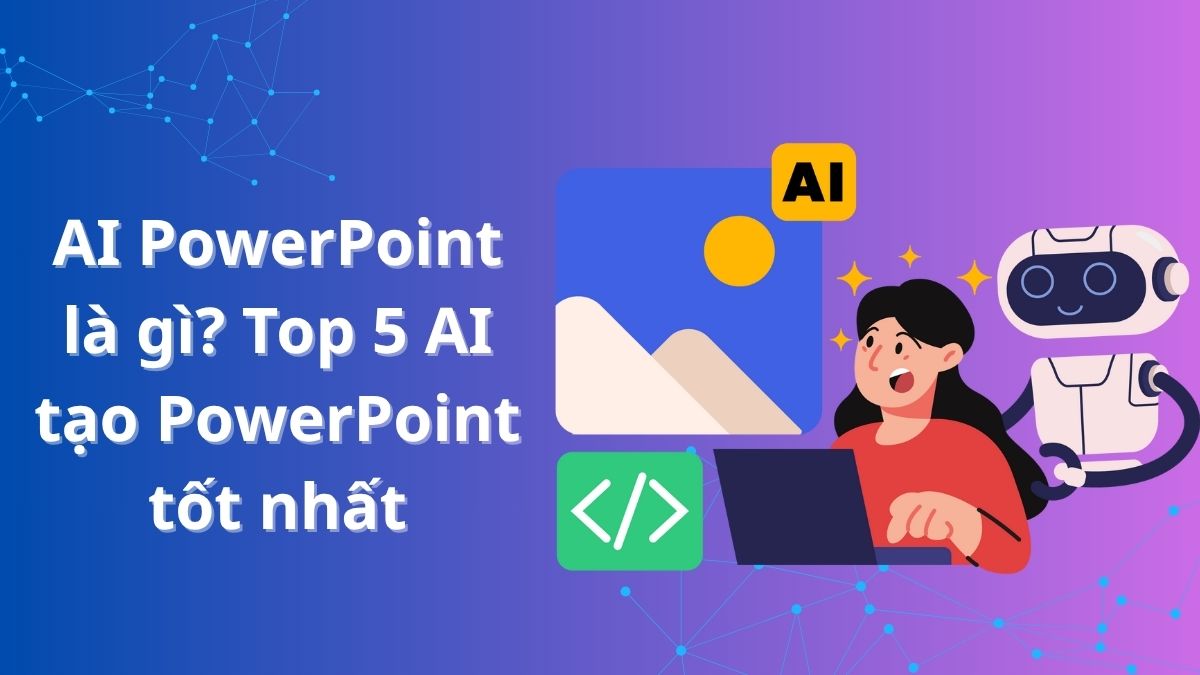




Bình luận (0)